Создайте аккаунт для ребёнка и использовать именно его
Первый шаг — настроить ребёнку свой собственный Google-аккаунт, если его нет. Такая учётка упростит родительский контроль и установку на детский смартфон особых приложений.
Аккаунт можно создать любым удобным для вас способом, в том числе непосредственно на детском смартфоне. Чтобы это сделать, в настройках найдите раздел управления аккаунтами и создайте в нём новую учётную запись Google.
Если детский аккаунт уже есть, в том же разделе войдите в него.
Если будете создавать аккаунт с указанием реального возраста, а вашему ребёнку ещё нет 13 лет, в процессе заведения учётной записи потребуются данные и вашего собственного аккаунта Google.
Установите блокировку экрана
Если ребёнок потеряет смартфон или станет жертвой кражи, его личные данные могут оказаться в чужих руках. Поэтому нелишним будет настроить блокировку экрана. Надёжнее всего использовать обычный PIN-код.
Также на экран блокировки можно вывести текст с просьбой вернуть смартфон — это делается в настройках блокировки экрана. Укажите в сообщении свой номер телефона, чтобы нашедший мог с вами связаться. Например, так:
Это телефон ребёнка. Если вы нашли его, пожалуйста, позвоните
+7-098-123-45-67
.
Настройте контроль местоположения ребёнка с МТС Кто/Где
С помощью геолокации вы сможете в любой момент узнать, где находится ребёнок. Для этого мы рекомендуем установить на свой и детский смартфоны приложение Кто/Где.
Открыв приложение, вы всегда будет знать, где ваш ребёнок. Благодаря оповещениям вы будете в курсе, добрался ли он вовремя до школы или кружка, не ушёл ли со двора во время прогулки. Программа также покажет, сколько ребёнок сделал за день шагов.
Контролируйте гаджет ребёнка c Google Family Link
Cервис Family Link — это связка двух приложений. Одно, основное, вы ставите на свой смартфон, второе Family Link (для детей) — на устройство ребёнка. Мы также рекомендуем установить контролирующее приложение не одному, а обоим родителям. Они смогут:
- узнавать, какие приложения ребёнок использует на своём смартфоне и как часто в них «зависает»;
- контролировать установку приложений ребёнком;
- определять время использования детского смартфона — скажем, не давать разблокировать его в ночное время или во время уроков;
- снизить риск столкновения ребёнка с неподходящим контентом на его гаджете.
Настройку Family Link начните с родительского смартфона. Сервис вам подскажет, когда нужно будет перейти к детскому.
Выбор приложений для детского гаджета сильно зависит и от возраста ребёнка, и от ваших взглядов на то, что позволительно, а что нет на его смартфоне. Это ваша зона ответственности.
Защитите от лишних уведомлений
Чтобы установленные приложения не отвлекали ребёнка, отключите уведомления для всего лишнего. Сделать это можно в настройках смартфона.
Объясните ребёнку, как пользоваться гаджетом и разрешёнными приложениями. Научите связываться с родителями, включать и отключать беззвучный режим.
Настройте смартфон ребёнка так, чтобы оба родителя могли прозвониться на него в любом режиме. А на своём смартфоне сделайте то же для номера ребёнка.
Выберите подходящий тариф
Выбор тарифа — сама по себе непростая задача. То, что гаджет будет у ребёнка, делает всё только сложнее. Универсального решения нет, но есть подборка, по которой вы сможете сделать свой выбор.
Уже не первое поколение считает совершенно естественным получить собственный смартфон раньше, чем научиться читать и писать. Детям вполне хватает картинок, музыки и, главное, игрушек.
Но взрослые обязаны понимать, что современный гаджет несет в себе и немало опасностей. Интересно, что гранды инфобизнеса отлично все осознают. Известно, что Билл Гейтс и Стив Джобс жестко контролировали время, которое их дети проводили за компьютером.
Как работает родительский контроль и для чего он нужен
Сегодня ситуация многократно усложнилась, возможности смартфонов превосходят любые технические средства тех лет, а Интернет сделал детей практически бесконтрольными. Но не совсем, существует так называемый «родительский контроль», который хоть частично возвращает взрослым людям знание о том, что смотрит и слушает их чадо. И где оно, собственно, находится.
Многие из перечисленных функций заранее «прошиты» в операционных системах iOS и Android, а недостающие реализованы в достаточно мощных приложениях. Основой для их работы служат базы данных о киберпреступниках и сайтах, распространяющих недопустимый контент.
Читайте также: спам и мошенничество по телефону: как защититься, куда жаловаться и как заблокировать.
Чем опасен смартфон для детей
Интернет и мобильная связь — совершенно новые цивилизационные вызовы, ранее неизвестные человечеству. Никогда ранее не создавалось таких угроз физической и психологической безопасности детей и подростков.
Опасный и противоправный контент
В группе риска находятся пользователи Интернета возрастом до 18 лет. Их несформировавшаяся и незащищенная детская психика может быть непоправимо искалечена информацией на порнографических и деструктивных сайтах, призывающих к насилию и экстремизму. Новое явление — кибербуллинг, коллективная травля в социальных сетях, способная двести молодых людей до самоубийства. Ведь виртуальная реальность приобретает для них особую значимость.
Детей склоняют в рискованным трюкам, селфи в опасных местах и ситуациях. Короче говоря, «берут на слабо». Еще один новый термин: selfharm, самоповреждение, то есть шрамирование, татуировки, проколы, окрашивание белков глаз и прочие экстравагантные способы самовыражения. Также в сети действуют «группы смерти», подталкивающие детей к самоубийствам.
Нежелательные контакты
Большинство детей доверяют людям и с легкостью общаются. А ведь среди собеседников может оказаться педофил, ищущий новую жертву. Или сектанты, внедряющие асоциальное поведение и порочные моральные ценности. И, наконец, преступники, выманивающие у детей информацию о работе родителей, семейных доходах, коды охранной сигнализации и доступа к интернету. Затем приучают к играм с денежными ставками и загоняют в долговую яму.
Неэффективная трата времени
Детям всегда будет интереснее играть, чем учиться. Но бездумное проведение времени перед экраном тоже наносит вред нервной системе и психике. Известно, что первооткрыватели киберпространства Билл Гейтс и Стив Джобс сурово ограничивали время, которое их отпрыски проводили за компьютером. Последовать их примеру сегодня не получится, у любого подростка в кармане собственный гаджет круглые сутки в его полном распоряжении.
Влияние смартфона на здоровье ребёнка
Не удивительно, что интернет-зависимость приобрела характер всеобщего бедствия и вошла в список врачебных диагнозов. Рассказы производителей игр и владельцев соцсетей о пользе их продуктов для подрастающего поколения — не более, чем маркетинговые ходы ради увеличения продаж. Чрезмерное увлечение интернетом способно привести к сколиозу от постоянного сидения в неправильной позе, ожирению от недостатка физической активности, ухудшению зрения, нервным заболеваниям.
Как установить и настроить родительский контроль на телефоне
Да, проблема существует, и она весьма серьезна. Удивительно, что большинство родителей не принимают никаких мер для того, чтобы защитить детей от возникающих угроз. Тем более, что для этого есть достаточно много возможностей.
Встроенные средства телефонов
Уже упомянутые отцы-основатели виртуального пространства проявили заботу о детях и встроили в свои гаджеты первичные сервисы для ограничения возможностей интернет-серфинга. Их нужно активировать и настроить. Вот что может родительский контроль самых распространенных сегодня ОС:
На iOS
Система iOS, работающая на iPhone и iPad, защищает от вмешательств со стороны, но внутри гаджета возможно лимитировать установку определенных программ и просмотр контента, не соответствующего возрасту. А также ограничить экранное время, громкость музыки, запретить покупки в AppStore и интернет-магазинах. Родители получают сообщение с просьбой снять блокировку. В последних версиях доступен GPS-трекинг и контроль уровня заряда аккумулятора посредством предустановленного приложения «Локатор».
На Android
Android дает гораздо больше средств внешнего контроля. Как и у конкурентов, возможно ограничение на загрузку и установку программ с Play Market, а также настройка фильтров контента согласно возрасту. Несомненный плюс для родителей — встроенное отслеживание геолокации смартфона. Мало того, учетную запись Google можно самостоятельно создать только если пользователь старше 13 лет. В противном случае при создании аккаунта необходимо указать почту и телефон одного из родителей. И подтвердить свои действия, ответив положительно на пришедшее сообщение. Теперь все действия в детском аккаунте сообщаются родительскому.
Программы для родительского контроля
Перечисленных способов родительского контроля, прошитых в гаджеты, явно недостаточно. На помощь обеспокоенным родителям приходят сторонние приложения.
Kaspersky SafeKids

Это приложение бесспорно лидирует по результатам теста Роскачества1, проведенного в августе 2020 года.
Возможности бесплатной версии:
- Фильтры нежелательных запросов и сайтов;
- Фильтр поисковых запросов в YouTube;
- Контроль используемых приложений и игр;
- Контроль продолжительности работы.
Дополнительные возможности платной версии:
- GPS-трекер;
- Контроль заряда батареи;
- Использование гаджета по расписанию;
- История поисковых запросов;
- Контроль активности ВКонтакте и Facebook;
- Немедленные уведомления при вероятных опасностях;
- Отчет об интернет-активностях ребенка.
Плюсы и минусы
Высокая надежность, в ходе тестирования приложение пропустило всего три сайта с нежелательным контентом из 200
Замедление скорости работы смартфона
Где скачать: App Store | Google Play
Family Link

Приложение предлагается в двух версиях: Family Link для родителей и Family Link для детей и подростков. Оно позволяет родителям в значительной мере управлять смартфонами своих детей. Но детскую версию возможно установить только на Android, взрослую — на Android и iOS. Программа использует для работы так называемую семейную группу, Google, позволяющую связать до 6 аккаунтов. Участники группы пользуются едиными подписками на фильмы и музыку, делятся платными приложениями. Оплата покупок с Google Play производится с одного аккаунта.
Возможности родительской версии приложения:
- Установка лимитов времени работы гаджета;
- Проверка геолокации устройства;
- Настройка фильтров поиска в браузере Chrome;
- Контроль установленных приложений;
- Получение уведомлений о попытке покупок в Интернете, их разрешение или запрет;
- Управление данными аккаунта ребенка.
Данное приложение позволяет контролировать сложную семейную группу с родительским iPhonе и детскими смартфонами на Android. Для этого на родительском телефоне устанавливается взрослая версия программы, на детских, соответственно, детская. Сперва настраивается родительский гаджет, создается семейная группа в нее включается аккаунты детей. Затем настраиваются их учетные записи с установкой родительского контроля, защищенного паролем.
По запросу геолокации открывается участок Google Maps с указанием точки нахождения ребенка. Ниже в таблице показано какими приложениями пользовался ребенок и как долго.
Плюсы и минусы
Нет детской версии для iOS
Где скачать: App Store | Android для родителей | Android для детей
Norton Family Parental Control

Уровень блокировок данного приложения не уступает Kaspersky SafeKids. Контролируются поисковые запросы по словам и фразам, содержание роликов на YouTube. Возможно просмотреть короткий фрагмент любого ролика чтобы принять решение о снятии блокировки.
- В наличии все необходимые возможности;
- Контроль поисковых запросов и посещаемых сайтов;
- Составление расписания для включения приложений;
- Отключение всех игр и развлечений в учебное время;
- Подробный отчет об Интернет-активности.
Плюсы и минусы
Высокий уровень контроля и блокировки нежелательного контента
Приложение платное с 30-дневным бесплатным периодом
Где скачать: App Store | Android
Средства операторов сотовой связи
«Большая четверка» российских операторов «Билайн», «Мегафон», МТС и Tele2 предлагает свои решения для родительского контроля. Все они платные, от 3 до 9 рублей в сутки за один контролируемый номер и активируются как дополнительная услуга. «Билайн» и МТС предоставляют ее только для гаджетов на Android, «Мегафон» и Tele2 обслуживает iOS и Android. Функционал всех приложений позволяет контролировать поисковые запросы, трафик, заряд батареи, блокировать сайты с опасным контентом.
Популярные вопросы и ответы
Если правильно настроить родительский контроль, то это эффективное средство для защиты ребёнка. Но настройка потребует от родителей определенной квалификации — знаний, как работает устройство. К сожалению, не все взрослые имеют правильное представление об этом. На их вопросы КП отвечают Павел Коростелев, руководитель отдела продвижения продуктов компании «Код Безопасности».
Насколько эффективно установление родительского контроля?
Эксперт считает, что устанавливая подобные приложения, родители вынуждены вторгаться в личное пространство ребенка. Эффективность надзора за детьми пока остается под вопросом. Несмотря на благие побуждения, эксперты убеждены, что родительские запреты имеют негативные последствия: в семье подрывается доверие, дети чувствуют себя некомфортно. Чрезмерное намерение защитить ребенка от вредного контента нарушает его право на свободу выражения, частную жизнь.
Может ли ребенок удалить родительский контроль?
По мнению Павла Коростелева, многие дети пытаются обойти программы родительского контроля. Несмотря на это, ожидается что приложения для наблюдения за детьми станут более совершенными, так как технологии идут вперед. Вероятно, в скором будущем ребенок не сможет сам удалить родительский контроль. На данные момент эта возможность зависит от используемого приложения. Но не стоит недооценивать детский и подростковый интеллект. Тем более, что по запросу «Как обойти родительский контроль» добрый Гугл выдает более 200 тысяч ссылок.
Возможно ли установить удаленное управление телефоном ребёнка?
Эксперт считает, что программы родительского контроля не позволяют в полной мере управлять телефоном ребенка. Они лишь ограничивают его в праве посещения опасных площадок, сайтов для взрослых. Использование сети Интернет ограничивается по времени: в определенные часы телефон блокируется, и ребенок не может заходить на сайты. То есть, смартфоном можно управлять удаленно только частично.
Можно ли прослушивать разговоры с помощью родительского контроля?
Павел Коростелев отвечает, что есть программы, позволяющие читать сообщения и переписки, записывать окружающие звуки, устанавливать местоположение телефона. Но тайна переписки, в том числе и детской, защищена законом и такие действия его явно нарушают. Подростки никогда не простят родителям подобной слежки. В официальных приложениях такой возможности нет.
Устанавливать или нет родительский контроль решается в каждой семье индивидуально. Но нужно понимать, что это чрезвычайно опасный способ перекладывания собственной ответственности на бездушный гаджет. Прежде всего необходимо поддерживать эмоциональный и психологический контакт с собственными детьми, разъясняя им опасности, грозящие в киберпространстве.
Источники
- https://rskrf.ru/tips/obzory-i-topy/luchshie-prilozheniya-dlya-roditelskogo-kontrolya-po-versii-roskachestva-i-kak-ikh-ispolzovat/
Если у ребенка или подростка уже есть собственный аккаунт Google, вы можете включить и настроить для него родительский контроль в приложении Family Link.
Если ребенку ещё не исполнилось 13 лет (минимальный возраст может быть другим в зависимости от страны) и у него нет собственного аккаунта Google, вы можете создать для него аккаунт и управлять им с помощью Family Link.
Если ребенок использует Pixel Tablet, вы можете создать аккаунт Google без адреса электронной почты и пароля.
Если вы настроили родительский контроль для существующего аккаунта ребенка и он уже достаточно взрослый, чтобы управлять своим аккаунтом самостоятельно, то вы или он сам можете в любое время отключить родительский контроль. Если это сделает ребенок, вы получите уведомление, а его устройства будут временно заблокированы.
Требования
Важно! Приложение Family Link лучше всего работает на следующих устройствах:
- устройства Android 5 и более поздней версии;
- iPhone или iPad с iOS 13 и более поздней версии;
- устройства Chromebook M69 и более поздней версии.
Вы можете добавить родительский контроль для аккаунта Google своего ребенка, если:
- У вас есть аккаунт Google (если нет, вы можете создать его бесплатно).
- Вам уже исполнилось 18 лет (возрастное ограничение может быть другим в зависимости от страны).
Чтобы вы могли настроить родительский контроль для существующего аккаунта Google ребенка, он должен:
- Дать согласие на использование родительского контроля.
- Проживать в той же стране, что и родитель.
Как настроить родительский контроль
Подготовка
Во время настройки необходимо, чтобы ребенок и его устройство были неподалеку от вас.
Включите родительский контроль
На устройстве Android ребенка
Важно!
- Если ребенку ещё не исполнилось 9 лет и он пользуется планшетом Pixel Tablet, вы можете создать аккаунт Google без адреса электронной почты и пароля.
- Во время настройки ребенок должен будет дать свое согласие на включение родительского контроля в его аккаунте.
- Откройте приложение «Настройки» на устройстве ребенка.
- Выберите Google Все сервисы.
- В разделе «Дети и семья» нажмите Родительский контроль.
- В правом нижнем углу нажмите Приступить.
- Выберите аккаунт, для которого нужно настроить родительский контроль.
На устройстве Chromebook ребенка
- Откройте приложение «Настройки» на устройстве ребенка.
- В разделе «Аккаунты» рядом с пунктом Родительский контроль нажмите Настроить.
- Следуйте инструкциям по настройке родительского контроля для аккаунта ребенка. В ходе настройки ребенок должен будет дать свое согласие на использование родительского контроля.
На сайте или на устройстве без ОС Android
Если у ребенка нет устройства Android, следуйте этим инструкциям, чтобы настроить родительский контроль. Вам нужно будет указать адрес электронной почты и пароль ребенка.
Задайте настройки родительского контроля и фильтрации контента
Вы можете управлять настройками родительского контроля для устройств ребенка в приложении Family Link на своем собственном (родительском) устройстве.
Установите Family Link (для родителей)
Чтобы изменять настройки родительского контроля и удаленно управлять устройством ребенка, установите на свое устройство приложение «Family Link (для родителей)» . Его можно скачать из Google Play (для Android или Chromebook) или App Store (для iOS).
Управляйте аккаунтом, устройствами и приложениями ребенка
После настройки родительского контроля рекомендуем прочитать о том, какими параметрами аккаунта ребенка вы можете управлять.
Как отключить родительский контроль
Вы не можете отключить родительский контроль, пока ваш ребенок не достигнет возраста, с которого аккаунтом Google можно управлять самостоятельно.
Как отключить родительский контроль, используя устройство родителя
Как отключить родительский контроль, используя устройство ребенка
Если вы настроили родительский контроль для существующего аккаунта Google, ваш ребенок может отключить его самостоятельно. В этом случае вы получите уведомление, а контролируемые вами устройства ребенка будут временно заблокированы.
На устройстве Android
Важно! Отключить родительский контроль на устройстве ребенка можно только в том случае, если на нем установлена операционная система Android 7.0 или более поздней версии.
На сайте или другом устройстве (не Android)
- Откройте страницу families.google.com/supervision.
- В нижней части страницы нажмите Отключить родительский контроль.
- Следуйте инструкциям на экране, чтобы отключить родительский контроль.
Что могут делать родители и какую информацию они видят после настройки родительского контроля
Настроив родительский контроль для существующего аккаунта Google, с помощью Family Link вы сможете:
Менять настройки и параметры аккаунта
- Менять некоторые настройки аккаунта ребенка
- Помогать ребенку входить в аккаунт Google на других устройствах
- Управлять настройками истории местоположений и истории приложений и веб-поиска, от которых зависит, как Google собирает и обрабатывает данные вашего ребенка
- Разрешать или запрещать ребенку предоставлять доступ к своему аккаунту сторонним приложениям и сайтам
Разрешать и запрещать использовать приложения на контролируемых устройствах
Отслеживать местоположение устройств Android
- Отслеживать, где находится ребенок (если одно из контролируемых вами устройств у него с собой)
Регулировать время использования контролируемых устройств
Настраивать фильтры Google Chrome, Поиска и Google Play
Контролировать действия на канале YouTube
Сервисы Google и аккаунт Google ребенка
Используя аккаунт Google, ребенок может получать доступ к различным сервисам Google. Помните, что они не предназначены специально для детей.
Что не могут делать родители и какую информацию они не видят
Важно! Ребенок не сможет отключить родительский контроль, пока не достигнет возраста, позволяющего управлять аккаунтом Google самостоятельно. Узнайте, с какого возраста дети могут управлять своим аккаунтом Google самостоятельно.
Если родительский контроль был настроен для ранее созданного аккаунта ребенка, в Family Link вы не сможете:
- Удаленно просматривать экран контролируемого устройства.
- Просматривать историю поисковых запросов ребенка.
- Проверять историю браузера Chrome, которым пользуется ребенок.
- Проверять историю просмотра YouTube в аккаунте ребенка.
- Просматривать или сбрасывать пароль аккаунта ребенка.
- Читать сообщения и письма, отправленные или полученные ребенком.
- Прослушивать телефонные разговоры ребенка.
- Менять пароль для блокировки устройства ребенка.
- Блокировать ребенку возможность отключить родительский контроль.
- Связывать аккаунт ребенка с устройствами Google Home.
Примечание. Пользователи обычных аккаунтов могут связать их с устройствами Google Home в приложении Google Home на своих устройствах.
Как установить родительский контроль на смартфоне?

Содержание
- Как установить родительский контроль на смартфон ребёнка: инструкция
- Как установить родительский контроль на Android?
- Как включить родительский контроль на смартфоне с iOS?
- Обзор и описание лучших продуктов для родительского контроля на смартфоне: платные, бесплатные, предложения операторов связи
- Как установить родительский контроль на смартфон: полезные советы и лайфхаки
Мобильные гаджеты попадают в руки ребёнку с раннего возраста. А вместе с ними — и многочисленные угрозы, и не адаптированные к его возрасту сайты. Этого можно избежать, включив родительский контроль, — набор настроек, предотвращающих доступ несовершеннолетних к нежелательным сайтам и приложениям. Это простой способ защитить детей от контакта с неподходящим для них контентом, например:
- порнография и эротика;
- азартные игры;
- насилие и другая негативная информация;
- экстремизм и ложная информация;
- возможность совершать онлайн-покупки;
- контент, пропагандирующий аутоагрессивное поведение, — например, в социальных сетях, где часто появляются фотографии членовредительства, прославление анорексии и других расстройств пищевого поведения, деструктивные социально-политические идеологии (анархизм, фашизм и т. д.);
- чрезмерное использование устройства, нахождение в неподходящих местах вне дома или контакт с неизвестными людьми.
Родительский контроль основан на загрузке соответствующего приложения на устройство. Взяв за пример защиту при просмотре сайтов на смартфоне, вы устанавливаете программы-близнецы на два устройства — детский гаджет и смартфон взрослого. С помощью приложения происходит сопряжение устройств, и вы получаете удалённый доступ к нужной информации. В зависимости от программного обеспечения вы получаете уведомления, поэтому знаете, когда ваш ребёнок загружает новое приложение, видите, сколько времени он проводит перед экраном и какими программами пользуется.
Средство родительского контроля сразу доступно на смартфоне в качестве дополнительной настройки. В зависимости от модели смартфона можно создать дополнительный профиль пользователя, который станет учётной записью ребёнка, и определить на нём запрещённые сайты и приложения. В результате подопечный использует смартфон только под установленной учётной записью с определёнными возрастными ограничениями доступа.
Большинство родителей никак не контролируют доступ к интернету своих детей или выбирают полный запрет на гаджеты. Расскажем подробнее, как поставить родительский контроль на смартфон ребёнка.
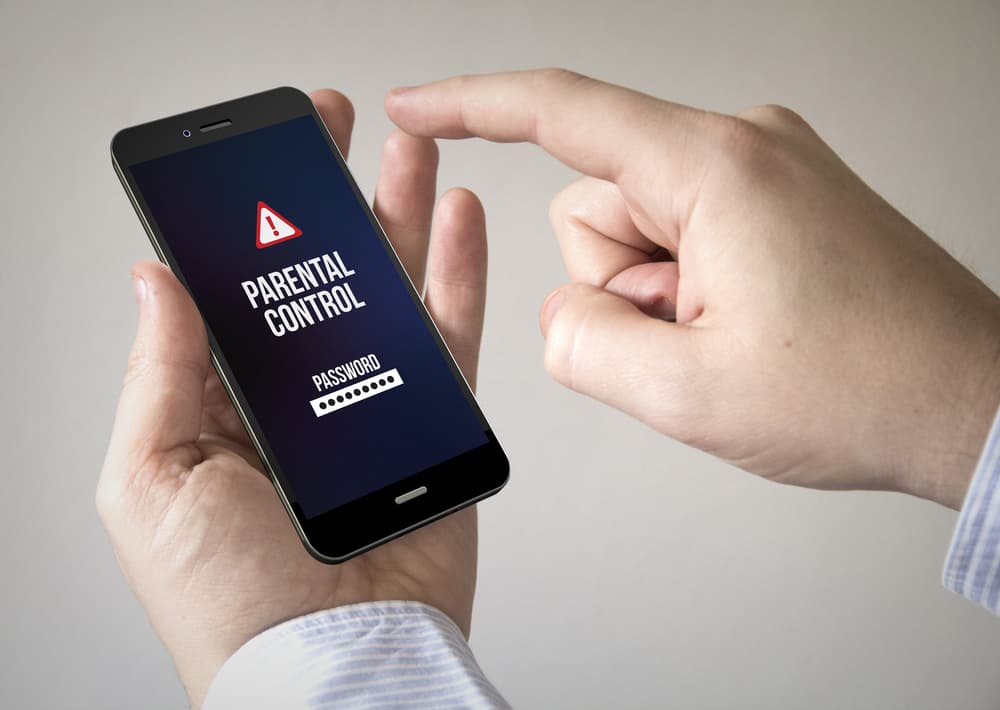
Как установить родительский контроль на смартфон ребёнка: инструкция
Настройка родительского контроля на смартфоне — не только защита ребёнка от сайтов, наполненных порнографией или нежелательным контентом. Без РК вы не сможете проверить, сколько времени ребёнок тратит на определённые приложения, и отключить интернет в нужное время, например на ночь. Это способ ограничить ребёнку доступ к смартфону, чтобы защитить вас от потери важных данных или установки вредоносных программ детьми. Есть несколько сервисов, которые могут ограничить интернет для ребёнка на Android и iOS. Параметры родительского контроля в обеих операционных системах полностью бесплатны.
Как установить родительский контроль на Android?
Перед тем как включить родительский контроль на смартфоне Android, требуется создать отдельную учётную запись или скачать приложение — в зависимости от версии системы и функционала смартфона.
После того как включится родительский контроль на Android, вы получите доступ к отслеживанию местоположения с помощью GPS, отслеживанию смс и звонков, определению времени использования смартфона или конкретных приложений и проверке времени, проведённого перед экраном смартфона.
Перед тем как установить родительский контроль на смартфон Android, проверьте версию Android. Если Android «чистый», вы можете найти раздел «Пользователи» в настройках, а там — опцию «Добавить нового пользователя». Затем нужно выбрать профиль с ограниченным доступом и настроить учётную запись, которая будет основным профилем вашего ребёнка, а затем определить его разрешения. Если на вашем смартфоне нет такой настройки, скачайте и установите выбранное управляющее приложение.
Если у вас на смартфоне операционная система на основе Android, но другая, например MIUI (устройства Xiaomi), то конкретный путь до нужного пункта меню будет отличаться. Режим настройки и функции похожи во всех операционных системах на базе Android.
Как включить родительский контроль на смартфоне с iOS?
Встроенный родительский контроль на iPhone — системная настройка, не нужно загружать приложения, чтобы заблокировать доступ к функциям устройства. Достаточно использовать функции, доступные в настройках «Время экрана».
С помощью родительского контроля в iOS вы ограничите доступ к контенту для взрослых и на iPhone, и на планшетах iPad. Эта опция позволяет:
- заблокировать покупки в App Store;
- установить ограничения определённых приложений;
- заблокировать нежелательные сайты и доступы к неприемлемому контенту на основе оценок;
- ограничить пользование платформой Game Center и приложением Siri;
- установить запрет изменений настроек.
Как поставить на смартфон РК, если это iPhone:
- нажмите «Настройки» → «Экранное время» → «Далее» → «Это iPhone моего ребёнка»;
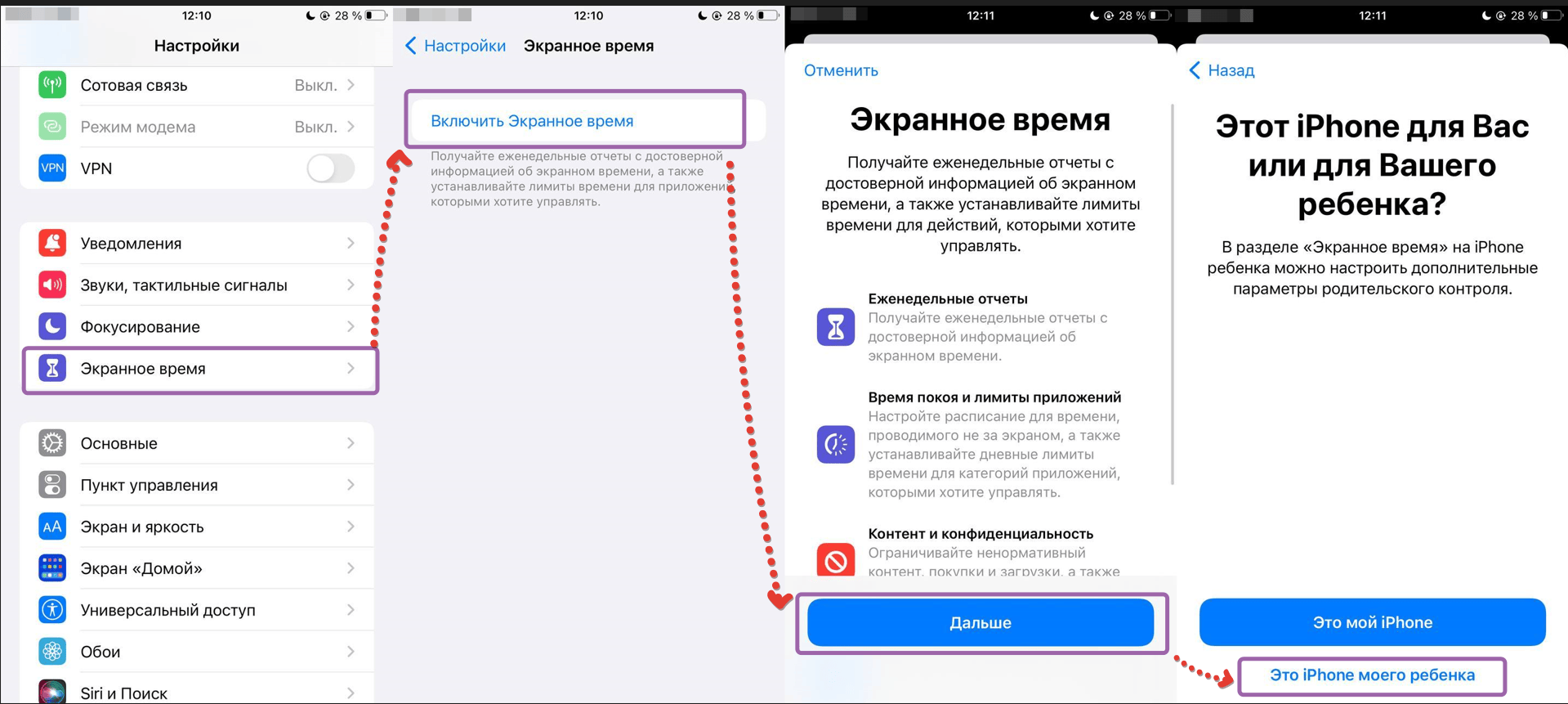
- в разделе настроек следуйте инструкциям на экране, чтобы получить и ввести специальный родительский код;
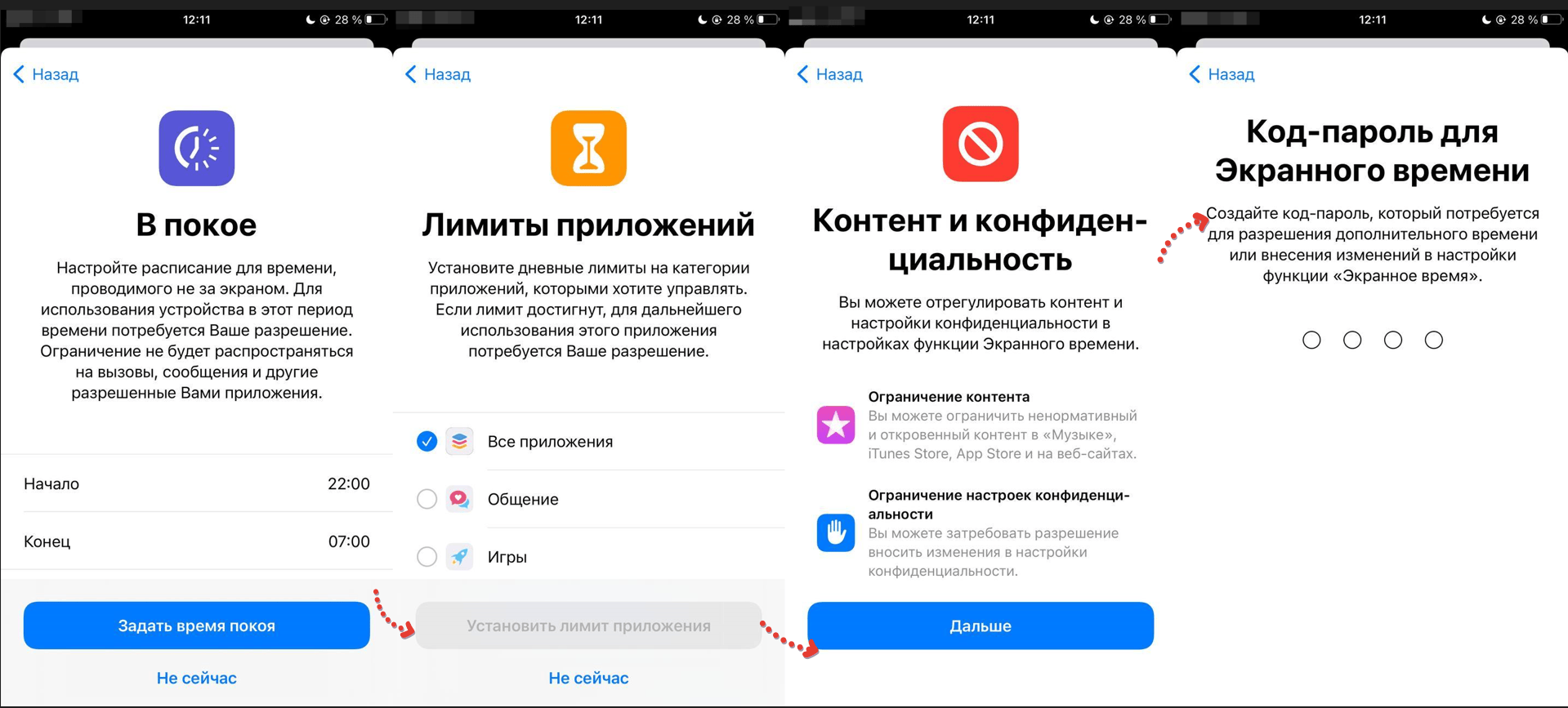
- затем выберите все параметры ограничения и установите лимиты в настройках «Ограничить содержимое и конфиденциальность», в которые хотите внести изменения, например «Покупки в iTunes Store и App Store или веб-контент».
Обзор и описание лучших продуктов для родительского контроля на смартфоне: платные, бесплатные, предложения операторов связи
Ещё один способ поставить родительский контроль на смартфоне Android — сторонние приложения. Независимо от типа устройства и операционной системы найдёте множество приложений для блокировки нежелательных сайтов в интернете. Платные версии — обычно расширения менее функциональных бесплатных приложений от одного производителя.
Есть приложения, не требующие платы для разблокировки более продвинутых опций. Это, например, Google Family Link в списке сервисов Google. Это приложение позволяет блокировать нежелательные сайты, загружать новое программное обеспечение (должно быть разрешено родителем или опекуном) и устанавливать ограничение по времени использования устройства и конкретных программ.
Google Family Link — это внешнее безопасное приложение от разработчиков Google. Его можно скачать и для операционных систем Android, и для iOS. Благодаря Family Link можете просматривать отчёты об онлайн-активности вашего ребёнка и проверять, сколько времени ему потребовалось, чтобы использовать отдельные приложения. А ещё выбрать один из ежедневных, еженедельных и ежемесячных отчётов. Приложение само подскажет, что ещё можно установить на свой смартфон или смартфон ребёнка, чтобы он мог учиться. Вдобавок сможете удалённо заблокировать устройство и установить лимит времени, которое младший член семьи может проводить перед смартфоном, iPad и т. д.
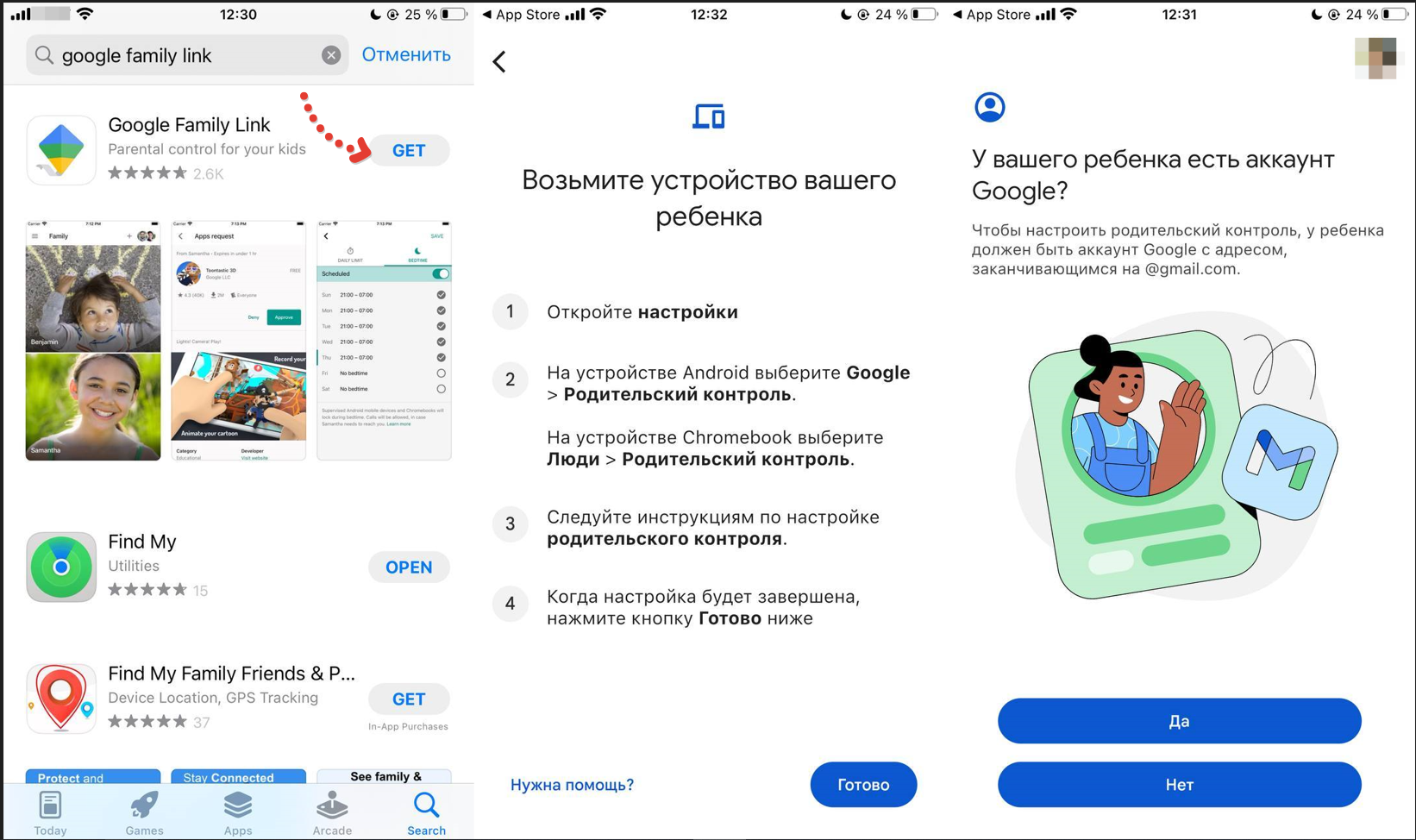
Google Family Link бесплатно скачивается из официального магазина Google Play. Для доступа к магазину и настройкам приложения нужен аккаунт Google.
В магазинах (Google Play, App Store) у нас есть другие специальные приложения, но это уже платные варианты.
- Kaspersky Safe Kids — программа, которая в бесплатной модели позволяет блокировать сайты, контролировать установленные приложения и поиски на платформе YouTube, ставить лимиты на время, проведённое ребёнком перед экраном смартфона. В свою очередь, в премиум-версии программа дополнена опциями проверки смс и звонков, получения информации о низком уровне заряда батареи смартфона ребёнка и проверки совершённых им действий в социальных сетях.
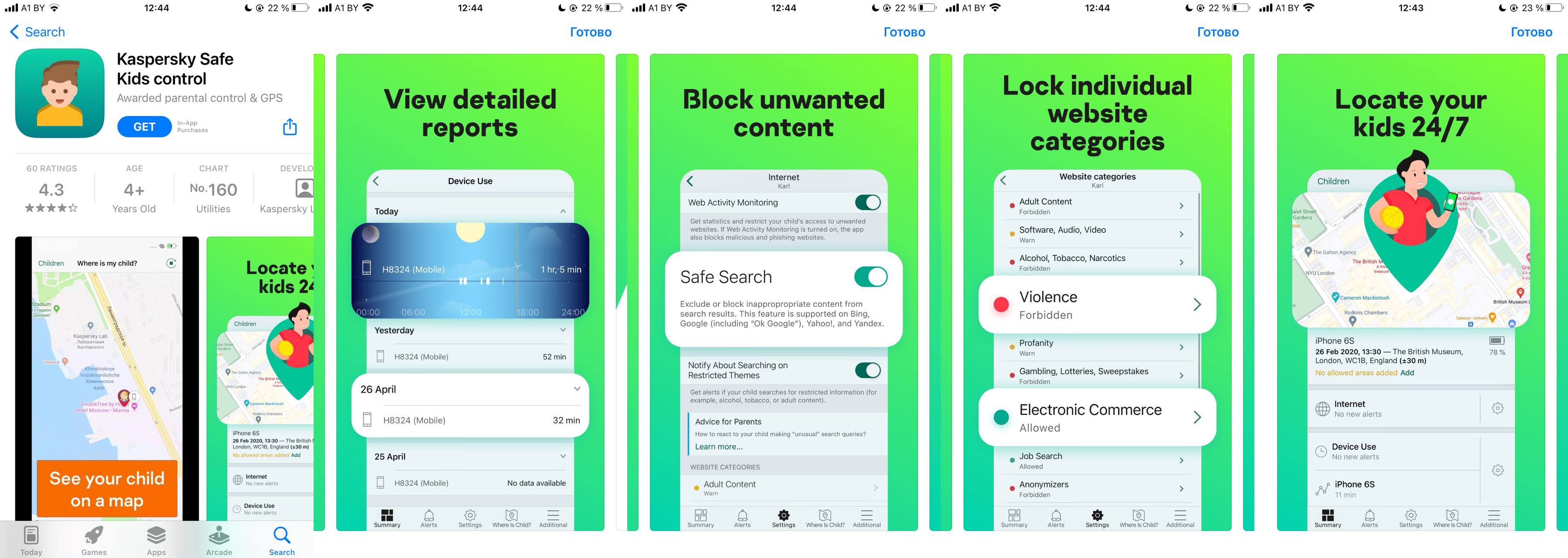
- Norton Family Parental Control успешно конкурирует с предыдущим приложением. Функции мобильной версии схожие, но есть и дополнительные — возможность управления удалённым обучением. Это позволяет не отключать интернет на детском аккаунте, а оставлять доступ только к учебным материалам.
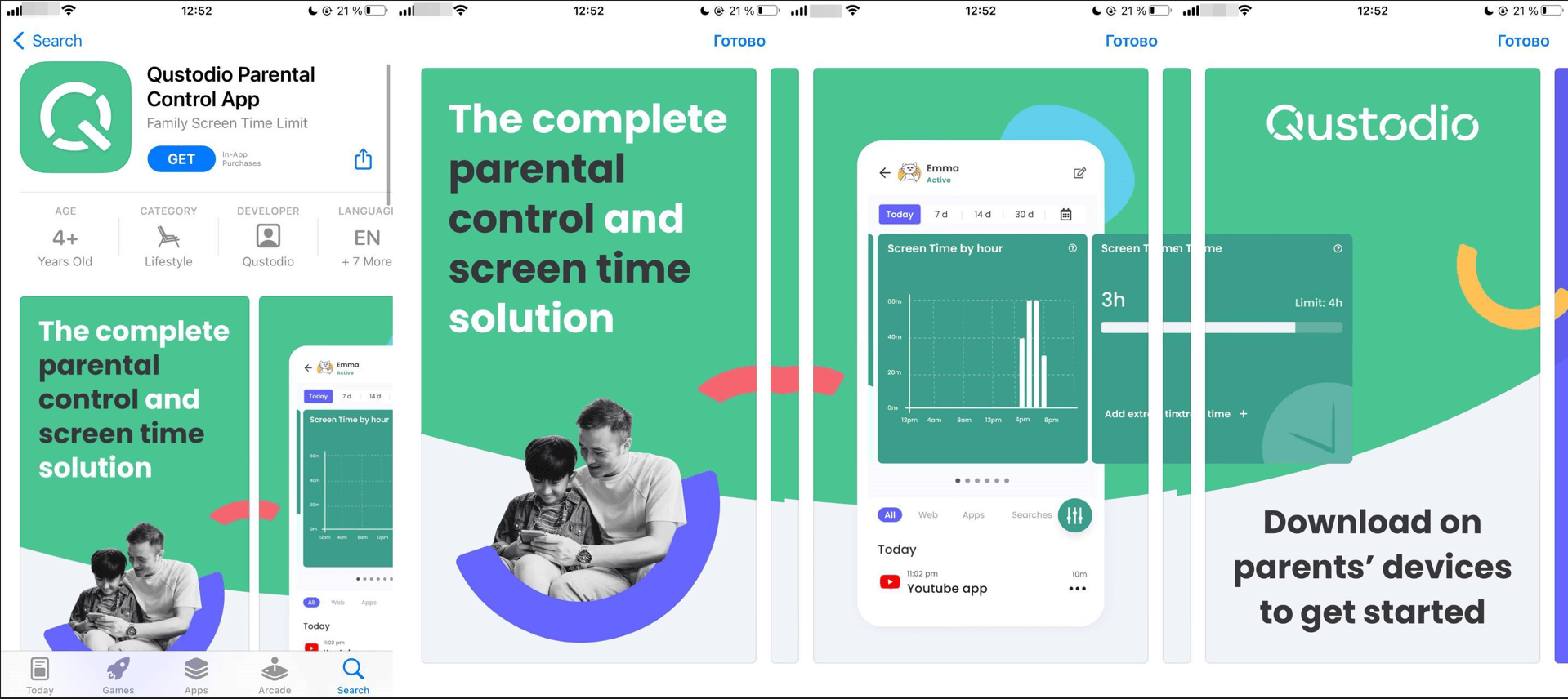
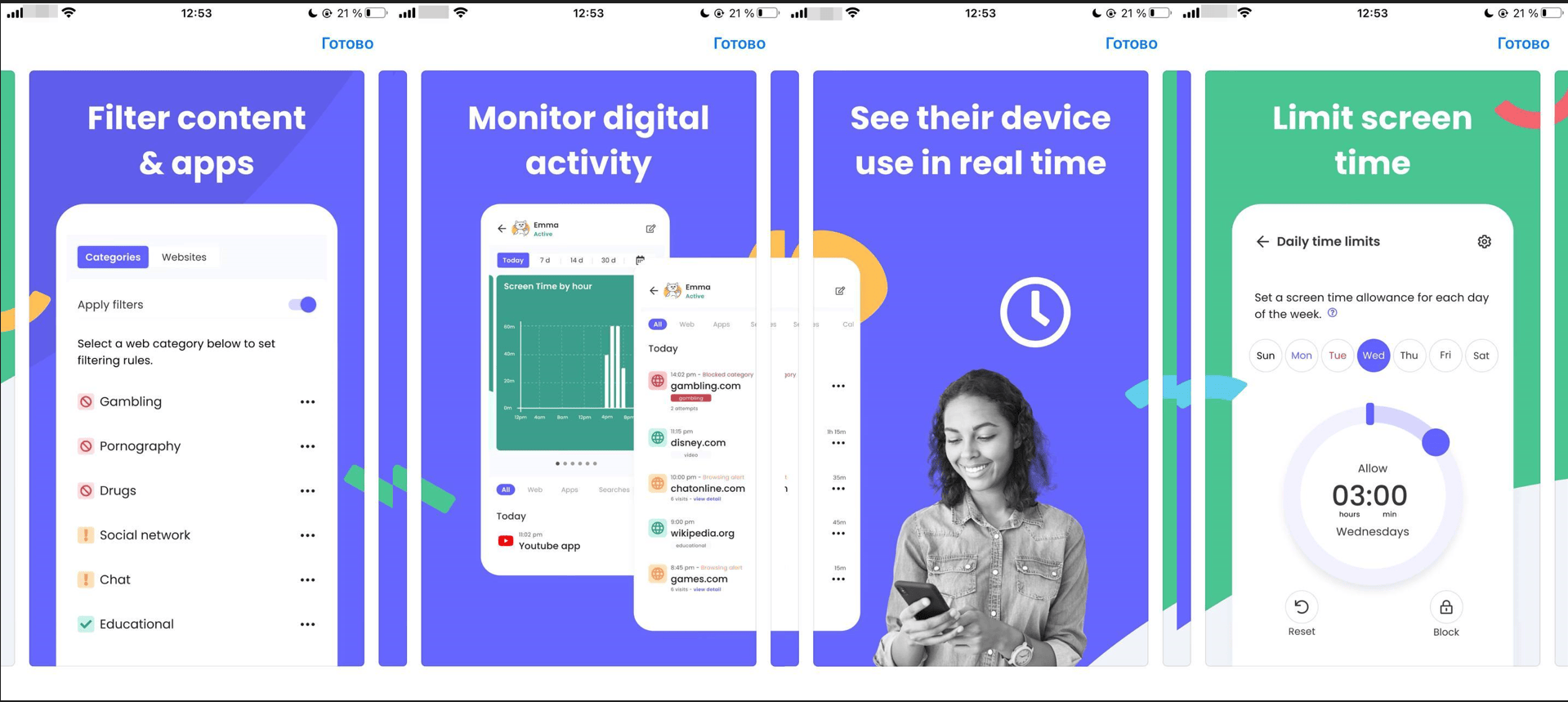
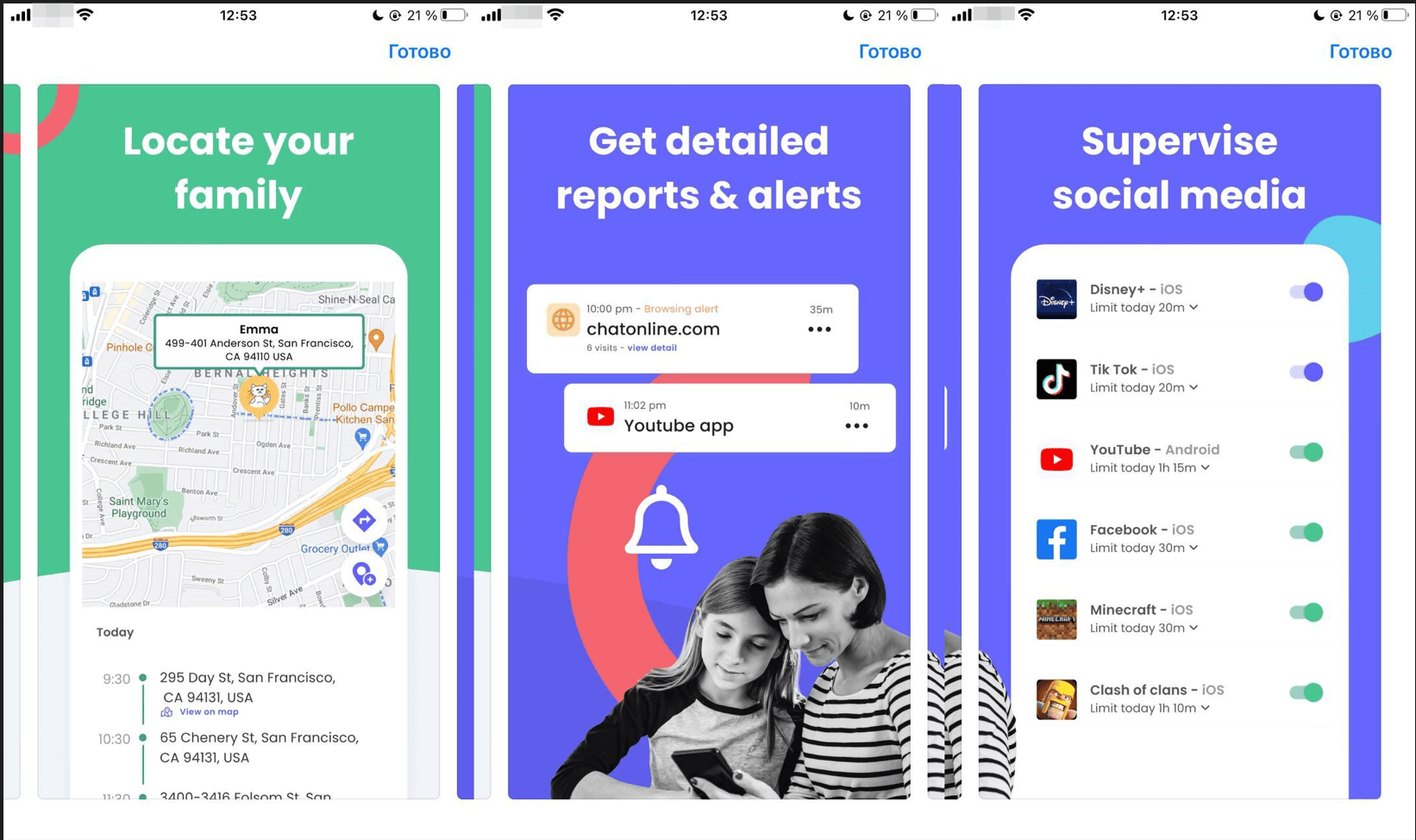
- «Где мои дети» — отечественное бесплатное приложение, не обеспечивающее контроль интернета, а контролирующее местоположение и среду вокруг ребёнка. Показывает метку на карте, слушает звук микрофоном смартфона, контролирует время игр в школе и дома, имеет тревожную кнопку для немедленной связи с родителем одним нажатием.
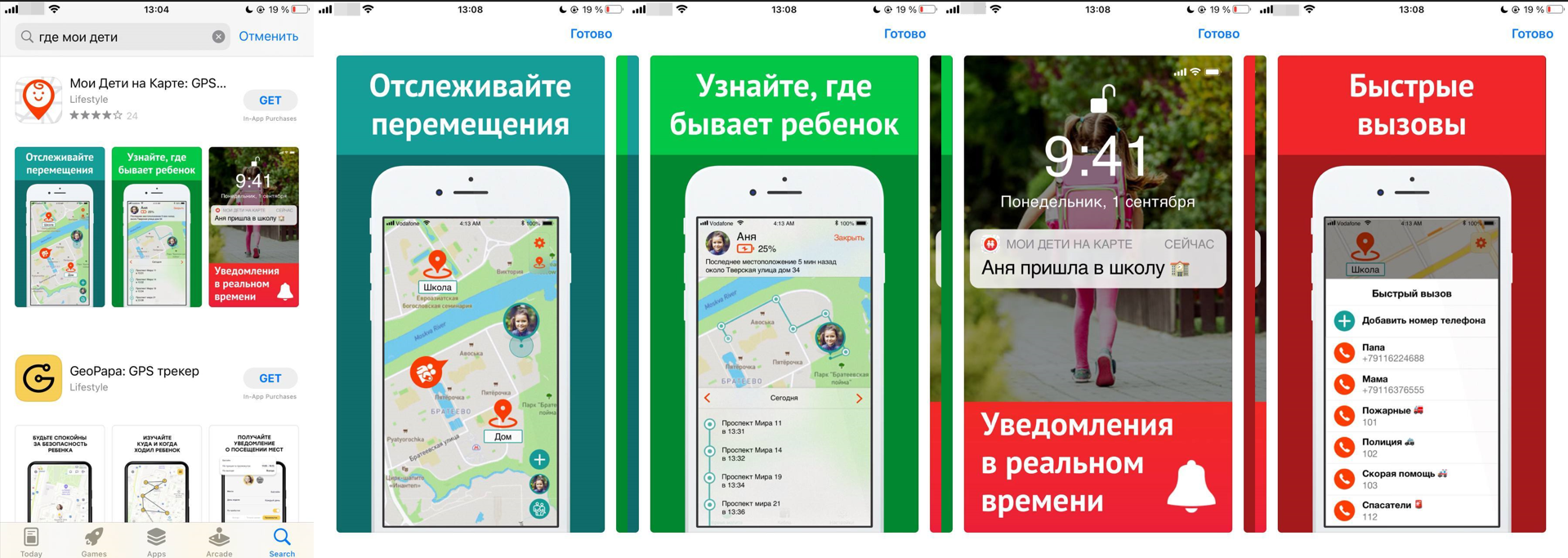
Можно включить опции РК, предлагаемые нашими мобильными сетями, такими как билайн. Оператор сотовой сети блокирует доступ к недетскому содержанию интернета на уровне провайдера, контролирует время использования телефона и работу с приложениями. Родительский контроль в мобильных устройствах от билайна стоит 5 ₽ в день. Для тестирования опции есть бесплатный временный период использования.
Как установить родительский контроль на смартфон: полезные советы и лайфхаки
Есть несколько нюансов, которые помогут эффективнее оградить детей от сетевых опасностей:
- Смарт-часы — полезное дополнение к смартфону. Они надеты на руку и тоже способны отслеживать местоположение хозяина. Приложения для РК, например «Где мои дети», работают с ними.
- Дешёвый или не самый новый смартфон для детей — возможность сэкономить. Но помните, что качественный родительский контроль на моделях старых версий может быть проблематично установить (мало ресурсов системы, памяти, неподходящая безымянная ОС).
- Храните пароль от основного аккаунта и все коды доступа в надёжном месте, чтобы не потерять доступ не только к своему устройству, но и к детским смартфонам, заблокированным РК.
- Для комплексной защиты нужен РК и на компьютер.
- Установите пароль высокой сложности. Когда что-то запрещают, практически все дети воспринимают это как вызов, а технически продвинутые подростки точно воспримут установку сетевых ограничений на их устройства как интересный квест и проверку их хакерских способностей.
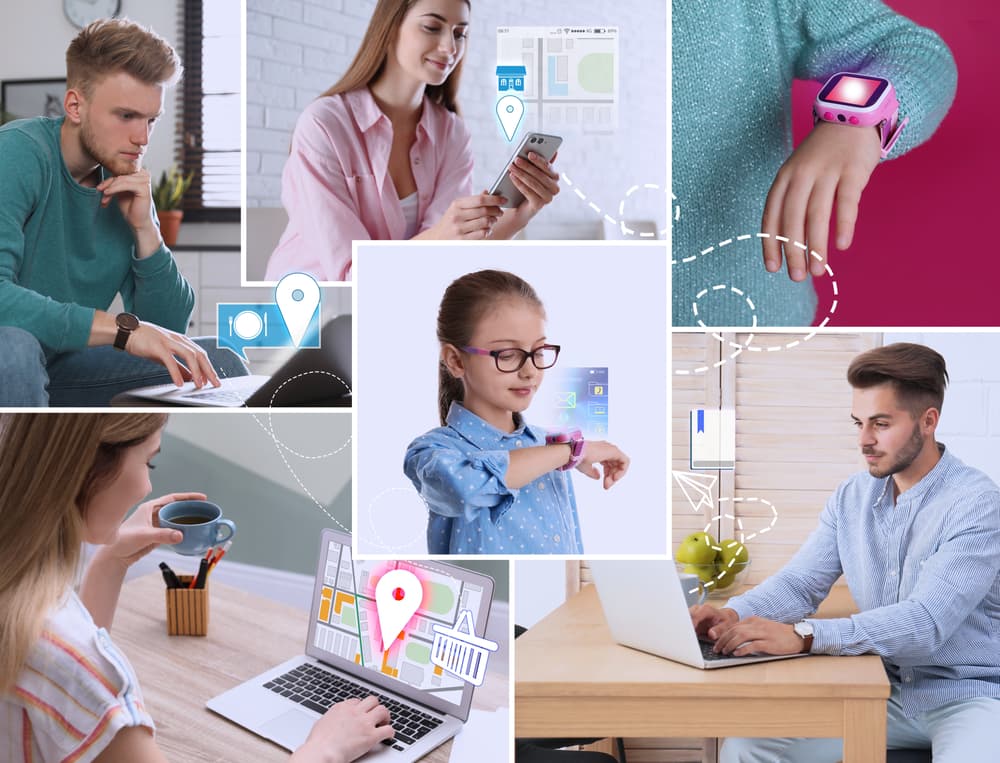
Электронная версия родительского надзора — хороший инструмент для наблюдения за детьми онлайн. Но всегда помните: это — лишь дополнение к заботе. Разговор с ребёнком о правилах безопасности в интернете, о возможных угрозах, связанных с неограниченным доступом к сети, — первый шаг к его защите.
Как защитить ребенка от опасных сайтов: включаем родительский контроль
На смартфоне, планшете, в телевизоре и в поисковой системе
Разобралась, как работает родительский контроль
Содержание
Родители часто беспокоятся, что ребенок проводит слишком много времени в мобильных играх и соцсетях, а в интернете может наткнуться на сайты со взрослым контентом. Эти проблемы поможет решить родительский контроль: с ним можно заблокировать на смартфоне контент, не предназначенный для детей, и ограничить использование приложений.
Что представляет собой родительский контроль:
- Встроенная функция на смартфоне или планшете.
- Приложение, которое устанавливается отдельно.
- Режим на сайте. Например, YouTube Kids — это отдельный сегмент YouTube, который содержит только детский контент.
Встроенный родительский контроль на Android
Режим родительского контроля есть на устройствах с версией Android 5.0 или более новой.
Что можно делать?
- Просматривать, какими приложениями и как долго пользуется ребенок, устанавливать временные лимиты.
- Блокировать устройство на расстоянии — например, когда пришло время делать уроки или ложиться спать.
- Ограничивать доступ к сайтам, не предназначенным для детей, в Google Chrome (в других браузерах фильтр нужно включать отдельно через их настройки).
- Включать безопасный поиск в браузере, чтобы в нем не отображались картинки и сайты для взрослых. Так ребенок не увидит вредный контент, даже если будет его искать.
- Отслеживать геолокацию ребенка, чтобы знать, дошел ли он утром до школы и где гуляет с друзьями.
- Контролировать покупки внутри игр и скачивание платных приложений в Google Play (правда, оплата через Google Play в России пока не работает).
На Android родительский контроль настраивается через Google-аккаунт. Интерфейс на примере Xiaomi POCO X3
Как настроить родительский контроль?
Возьмите телефон ребенка. Если на нем открыт ваш Google-аккаунт, выйдите из него и создайте отдельный детский профиль. Настраивайте родительский контроль вместе с ребенком: он должен будет дать свое согласие на включение функции.
- Зайдите в «Настройки» → Google → «Родительский контроль».
- Нажмите «Начать» → «Ребенок или подросток» → «Далее».
- Выберите аккаунт ребенка в меню.
- Нажмите «Далее». Теперь выберите в меню свой (родительский) аккаунт и войдите в него, чтобы настроить контроль от лица взрослого.
- Нажмите «Далее». Теперь ребенок должен дать согласие на использование родительского пароля и ввести пароль от своего аккаунта. Ваши аккаунты будут связаны как семейная группа.
- Нажмите «Далее» — система предложит настроить приложения, которыми может пользоваться ребенок. Выберите их и нажмите «Еще».
- Чтобы настроить фильтры поиска и разрешить скачивать контент из Google Play, по очереди зайдите во вкладки «Разрешение на скачивание и покупку», «Фильмы», «Игры и приложения», «Книги», «Фильтры» и выберите для каждой подходящий режим. По умолчанию ребенок не сможет устанавливать приложения и делать покупки сам — устройство всегда будет запрашивать разрешение у родительского аккаунта.
Встроенный родительский контроль на iOS
Режим родительского контроля есть на всех устройствах iPhone, iPad и iPod touch.
Что можно делать?
- Задавать время, в течение которого ребенку разрешено пользоваться приложениями.
- Убирать системные приложения с рабочего стола, чтобы дети не могли в них зайти. Например, если хотите, чтобы ребенок вообще не пользовался интернетом, можно скрыть браузер Safari.
- Блокировать возможность покупать приложения и оформлять платные подписки в App Store.
- Ограничить доступ к музыке, фильмам и книгам из iTunes с возрастным цензом — например, чтобы ребенок мог слушать только детские песни и смотреть только мультфильмы.
- Настроить фильтр веб-контента, чтобы ребенок не мог зайти на сайты для взрослых.
- Отключить возможность менять настройки конфиденциальности — например, чтобы ребенок не скрыл от родителей свою геолокацию, не поменял пароль на телефоне.
Как настроить родительский контроль? Активировать все функции родительского контроля через одну страницу не получится — нужно заходить в разные разделы «Настроек».
Чтобы ограничить время использования приложений:
- На устройстве ребенка перейдите в «Настройки» → «Экранное время».
- Нажмите «Использовать код-пароль» и задайте его. Цифры должны отличаться от тех, что используются для разблокировки телефона. Их нужно будет ввести, если захотите отключить или изменить ограничения. Чтобы ребенок не снял лимит, не сообщайте ему код.
- Перейдите в раздел «Лимиты приложений» → «Добавить лимит». Введите код-пароль, выберите приложения, доступ к которым нужно ограничить.
- Задайте время и дни использования — например, чтобы ребенок мог играть в мобильные игры только два часа по выходным.
- Если нужно установить свой лимит для каждой игры или социальной сети, в меню выбирайте их по отдельности.
- Потяните ползунок «Блокировка в конце лимита». Нажмите «Добавить».
С помощью кода-пароля можно менять настройки родительского контроля. Интерфейс на примере iPhone XR
Чтобы заблокировать доступ ко «взрослому» контенту и сайтам:
- На устройстве ребенка перейдите в «Настройки» → «Экранное время».
- Нажмите «Контент и конфиденциальность» → «Ограничения контента».
- В разделе «Разрешенный контент магазина» по очереди перейдите во вкладки «Музыка, подкасты и новости», «Фильмы», «Телешоу», «Книги» и в каждой выберите возрастной ценз из списка: «0+», «6+», «12+».
- Теперь перейдите во вкладку «Веб-контент». Если выбрать режим «Без сайтов для взрослых», фильтр будет автоматически блокировать ресурсы по домену и ключевым словам, которые связаны с ненормативным контентом. Вы также можете сами добавлять любые сайты, к которым хотите ограничить доступ, — например, заблокировать все соцсети.
- Если выбрать «Разрешенные веб-сайты», ребенок сможет заходить только на те страницы, которые вы вручную добавите в список, например в школьный электронный дневник. Остальные сайты будут заблокированы.
Чтобы поменять настройки контента, тоже понадобится код-пароль. Интерфейс на примере iPhone XR
Чтобы отслеживать геолокацию ребенка:
- Убедитесь, что на устройстве ребенка включен интернет. Зайдите в «Настройки» → «Конфиденциальность». Потяните вправо ползунок «Службы геолокации», чтобы он стал зеленым.
- Теперь перейдите в раздел «Поделиться геопозицией» и потяните вправо ползунок. То же самое сделайте в разделе «Найти iPhone», в пунктах «Найти iPhone» и «Сеть Локатора», чтобы отслеживать устройство ребенка, даже если на нем нет интернета.
- Потяните вправо ползунок «Последняя геопозиция» — если телефон ребенка разрядится, вы будете видеть последнее сохраненное местоположение.
- Перейдите на рабочий стол, запустите системное приложение «Локатор». В нем зайдите в раздел «Я» и нажмите «Делиться геопозицией».
- В приложении в разделе «Люди» нажмите «Начать делиться геопозицией» и добавьте ваши контакты, чтобы видеть гаджет ребенка на своем устройстве.
- Чтобы отслеживать местоположение ребенка, на своем Apple-устройстве зайдите в приложение «Локатор».
В настройках можно выбрать, у каких приложений есть доступ к геолокации ребенка. Интерфейс на примере iPhone XR
Родительский контроль через приложения
У встроенного родительского контроля есть несколько недостатков. Например, на Android нельзя проверить историю браузера ребенка, а на iOS отслеживать геолокацию получится, только если и у вас, и у ребенка iPhone. Чтобы избежать этих ограничений, можно установить отдельное приложение для родительского контроля. Показываем самые популярные сервисы для iOS и Android.
Kaspersky Safe Kids
Это бесплатная программа от антивируса Kaspersky. Она ограничивает доступ к вредоносным сайтам, блокирует нежелательные поисковые запросы в браузере и на YouTube, контролирует время использования приложений. В платной версии можно отслеживать геолокацию и очертить на карте безопасную зону — например, ваш двор. Если ребенок выйдет за его пределы, вам придет уведомление.
Как установить: Google Play, App Store либо по ссылке на сайте приложения.
Из-за ограничений оплаты в Google Play сейчас можно скачать только бесплатную версию, премиум-тариф доступен на сайте Kaspersky.
В настройках можно выбрать режим контроля — умный, мягкий или жесткий. Интерфейс на примере Xiaomi POCO X3
Family Link
Официальное полностью бесплатное приложение от Google. Оно подойдет, если у вас iPhone, а у ребенка Android либо у вас обоих Android. Программа устанавливает лимиты на приложения и отслеживает местоположение. Она также анализирует, какими сервисами и как долго пользуется ребенок, и присылает отчеты, если вы хотите контролировать время ребенка в телефоне, но не задавать строгие ограничения. Через Family Link можно создать семейную группу Google-аккаунтов и добавлять общие способы управления скачанным контентом — например, ребенок присылает запрос на установку игры из Google Play, а вы принимаете или отклоняете его.
Как установить: через Google Play или App Store либо по ссылке на сайте приложения. Обратите внимание, что есть две версии приложения Family Link: одна для вашего устройства, другая — для телефона ребенка. При установке сервис предложит выбрать режим.
Family Link настраивается через Google-аккаунт. Интерфейс на примере Xiaomi POCO X3
Kid Security
Показывает статистику использования приложений, отслеживает геолокацию и историю перемещения ребенка. В премиум-версии можно удаленно прослушивать звуки вокруг него, чтобы понять, с кем он находится. Если телефон ребенка на беззвучном режиме и он не слышит ваш звонок, можно послать ему звуковой сигнал.
Как установить: через Google Play или App Store либо по ссылке на сайте приложения.
В приложении можно добавить несколько детей. Интерфейс на примере Xiaomi POCO X3
Родительский контроль на сайтах
Если у ребенка еще нет собственного смартфона, можно настроить родительский контроль на отдельных сервисах, которыми он пользуется с вашего устройства — телефона, планшета, ноутбука или телевизора.
Кинопоиск
Нажмите на фото аккаунта в правом верхнем углу, выберите «Добавить детский профиль», укажите имя сына или дочери и возрастную категорию фильмов. После этого под вашей аватаркой появится профиль ребенка — нажмите на него, чтобы зайти в безопасный режим. Теперь ребенок не запустит случайно боевик или ужастик.
Детский режим активируется справа на панели профиля
YouTube
Войдите в аккаунт YouTube, нажмите на фото профиля, прокрутите меню до конца и перейдите в раздел «Безопасный режим». Чтобы включить его, потяните ползунок вправо. Можно также скачать на смартфон, планшет, Smart TV отдельное приложение YouTube Kids или пользоваться его веб-версией. В сервисе собраны только детские каналы с мультфильмами и развлекательными видео.
Безопасный режим будет действовать только в том браузере, через который его включили
Поисковая система Google
Дети до 13 лет не могут сами завести себе Google-аккаунт — это должны сделать родители в приложении или на сайте Google Families. Создав ребенку профиль, перейдите на поисковую страницу Google в браузере. Найдите внизу экрана «Настройки» → «Настройки поиска». Поставьте галочку в графе «Безопасный поиск». Теперь в результатах выдачи не будут показываться картинки, видео и ссылки, связанные с ненормативным контентом.
Режим поиска привязан к Google-аккаунту, через который его настраивали. Если активировать безопасный поиск на компьютере, на телефоне с той же учетной записью он тоже включится. А если вы выйдете из профиля ребенка и зайдете в свой, поиск будет обычным.
Раздел «Настройки» находится внизу страницы
Поисковая система Яндекса
В Яндекс-аккаунте ребенка перейдите на страницу «Настройка» → «Поиск» и в блоке «Фильтрация» выберите режим «Семейный поиск». Нажмите «Сохранить». Теперь из результатов выдачи будет исключен контент с нецензурной лексикой и другие сайты для взрослых.
Как и в случае с Google, безопасный поиск распространяется только на тот аккаунт, с которого его активировали. Чтобы не менять постоянно настройки, используйте отдельные профили для себя и ребенка.
Вкладка «Настройка» находится в меню под профилем на панели справа
Родительский контроль: коротко
- На Android и iOS есть встроенный режим родительского контроля, который можно включить через «Настройки». Им удобно пользоваться, если у вас и ребенка гаджеты одной операционной системы, иначе могут быть доступны не все функции.
- Если у вас iOS, а у ребенка Android или наоборот, можно установить отдельное приложение.
- Родительский контроль можно настроить не только на планшете и смартфоне, но и прямо в сервисах и приложениях: онлайн-кинотеатрах, поисковых системах и на отдельных сайтах.
Что из этого действительно работает, а что нет, читайте мнения родителей.
